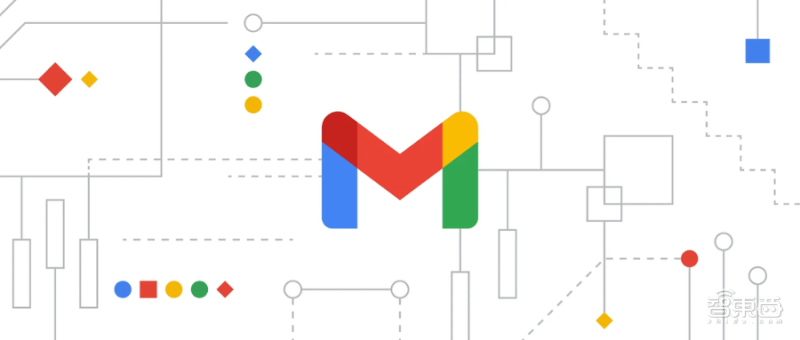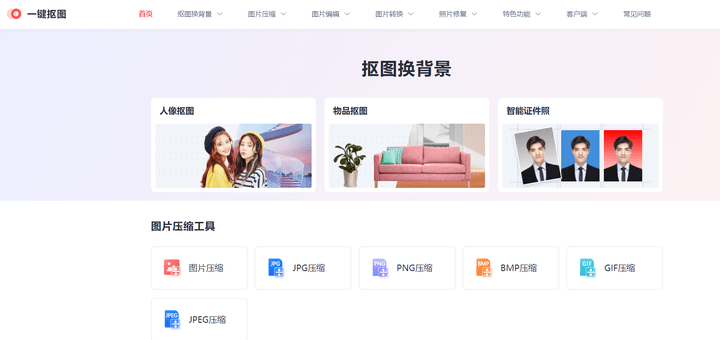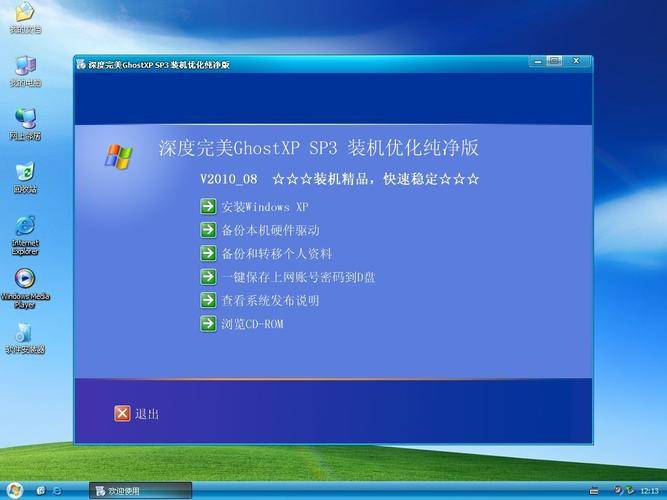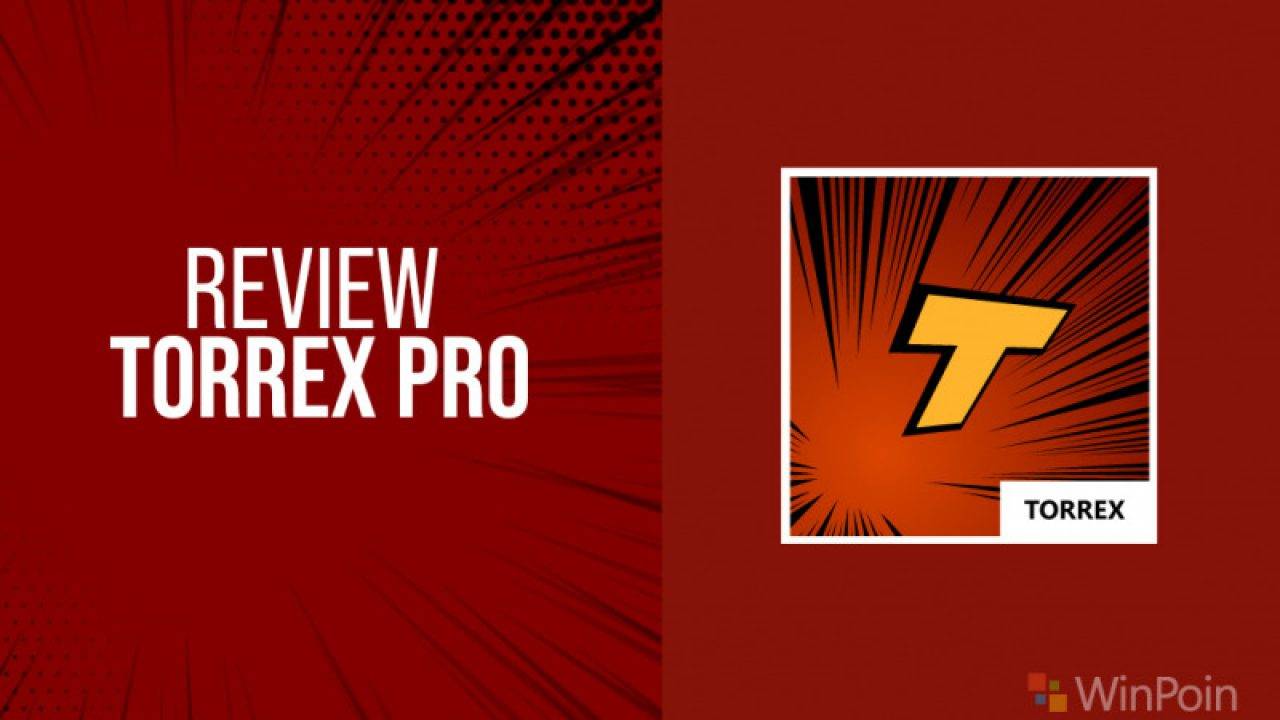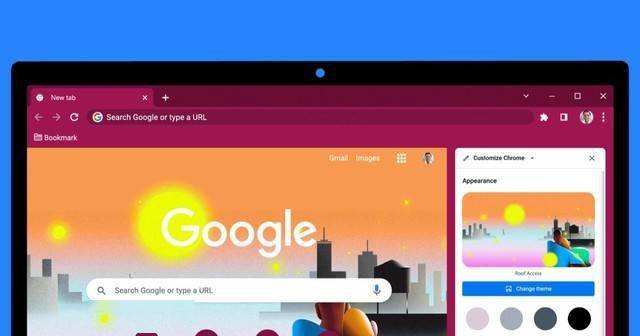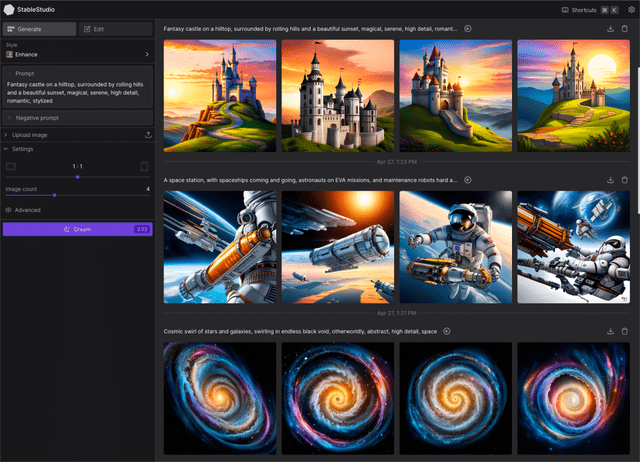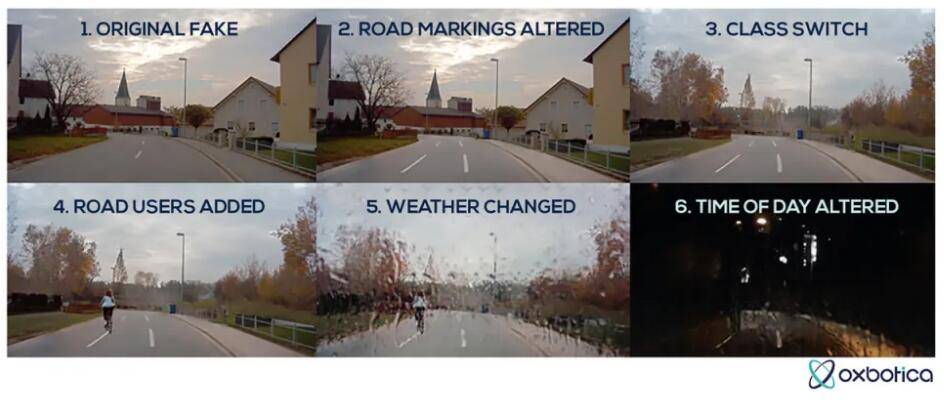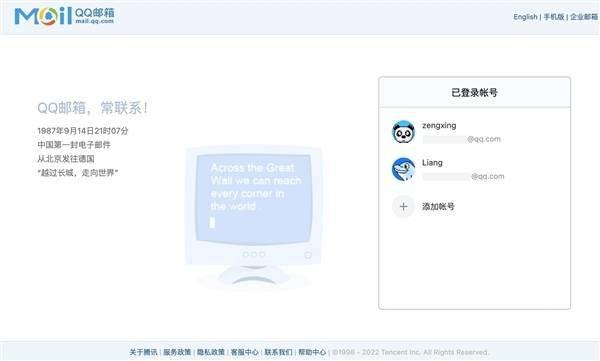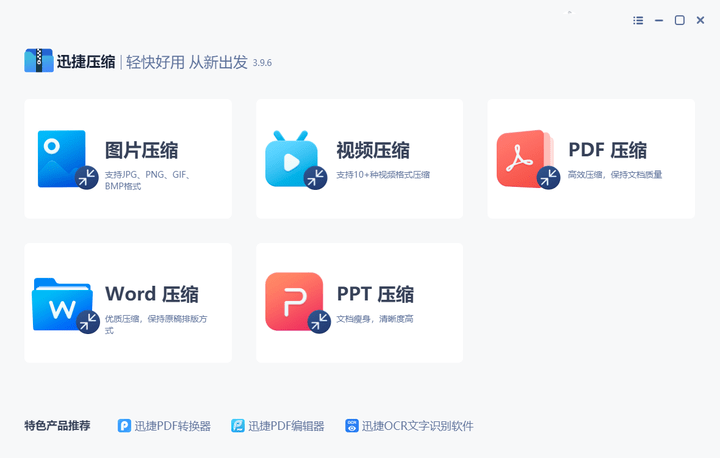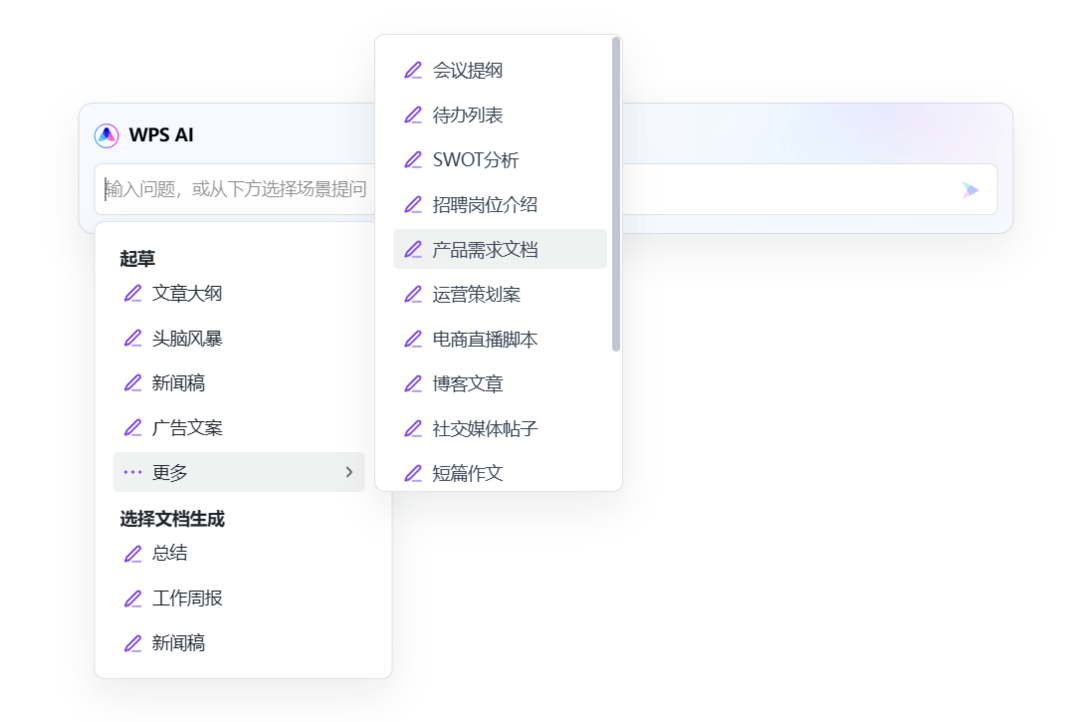EditPlus的安装与配置
2023-06-02 摸鱼协会秘书长
加入收藏
Editplus是一款很受欢迎的编辑器。简单的解释editplus软件的话,它就是一款功能更强大的记事本。除了普通的文本编辑之外,还有很多的其他特点。
这篇文章详细讲讲Editplus的安装配置,配合视频观看学习效果更佳
动力节点老杜的JAVA17版入门教程,详细讲了关于Editplus的安装配置
这套JavaSE教程基于Java17讲述,从零基础出发,讲解Java编程的基础知识和实践技巧,涵盖了Java编程的方方面面。
学习地址:https://www.bilibili.com/video/BV1ig4y1c7kP
EditPlus的安装与配置
为什么不建议初学者一开始就用集成开发工具
- 使用文本编辑器写代码可以帮助初学者更好的记忆API。
- 可以更好的锻炼指法速度。
- 可以培养出更好的书写规范。
常见的文本编辑器有哪些
- windows系统自带的记事本不够用吗,为什么要再安装其他的文本编辑器?
- 这是因为记事本的编辑功能太弱。
- EditPlus只是一个普通的文本编辑器,比记事本功能强大一些。这个工具不是Java开发所必须的。只要是文本编辑器都可以写Java代码,常见的文本编辑器有哪些:
- EditPlus
- Notepad++
- Sublime Text
- UltraEdit
- ......
我们这里先选择使用体积小巧的EditPlus。
EditPlus下载地址
https://www.editplus.com/download.html
安装EditPlus
- 第一步:双击安装包,弹出如下窗口。
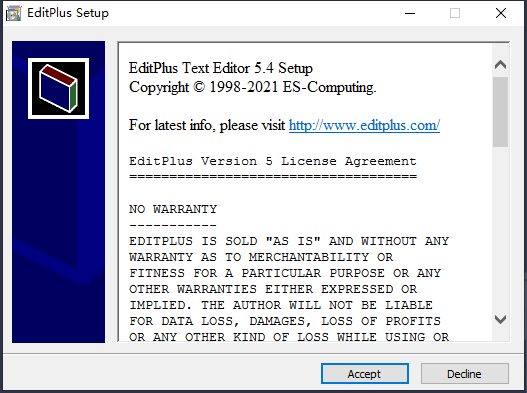
- 第二步:点击Accept后,如下图所示。可以修改安装位置。另外下图中第一个复选框表示是否在菜单中创建快捷方式,第二个复选框表示是否将EditPlus添加到鼠标右键中,第三个复选框表示是否创建桌面快捷方式。你可以自行选择,在这里三个复选框都选中。
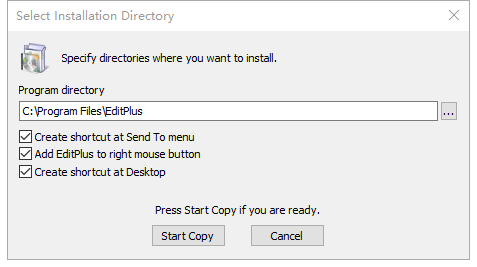
- 第三步:点击Start Copy,开始拷贝,如下图所示安装完成。

- 第四步:点击上图的OK,结束安装,电脑桌面上会出现以下的快捷方式。

配置EditPlus
- 第一步:在任意位置新建一个文件,起名:Test.java

- 第二步:在Test.java文件上点击鼠标右键,选择EditPlus工具打开,如下图
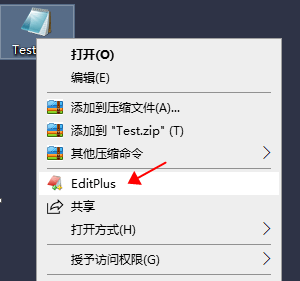
- 第三步:第一次在使用EditPlus工具打开文件的时候,需要你接受协议,点击Yes即可。
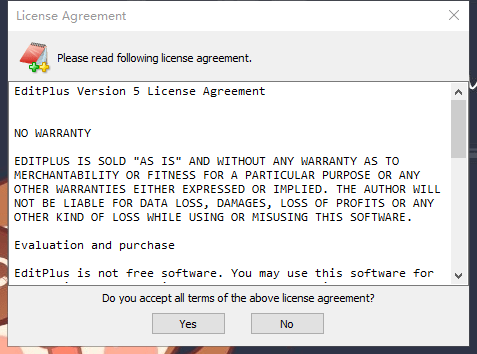
- 第四步:INI file directory设置EditPlus的配置文件路径,Syntax directory设置EditPlus的语法文件路径,这里默认即可。点击OK。
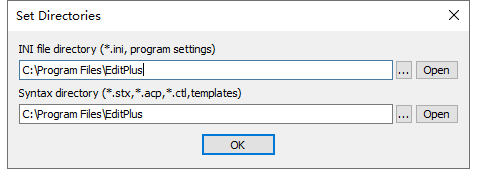
- 第五步:如果出现下图,直接点击是即可。
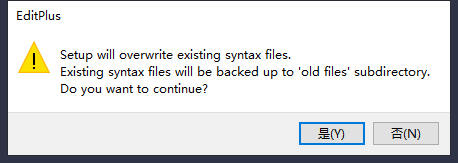
- 第六步:打开后工具会自动提示你输入注册码
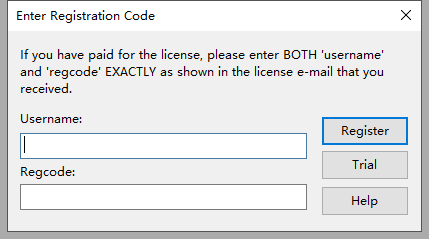
- 第七步:将以下注册码粘贴到以上窗口对应位置进行破解
注册名 Vovan
注册码 3AG46-JJ48E-CEACC-8E6EW-ECUAW
- 第八步:打开Test.java文件,如下图所示
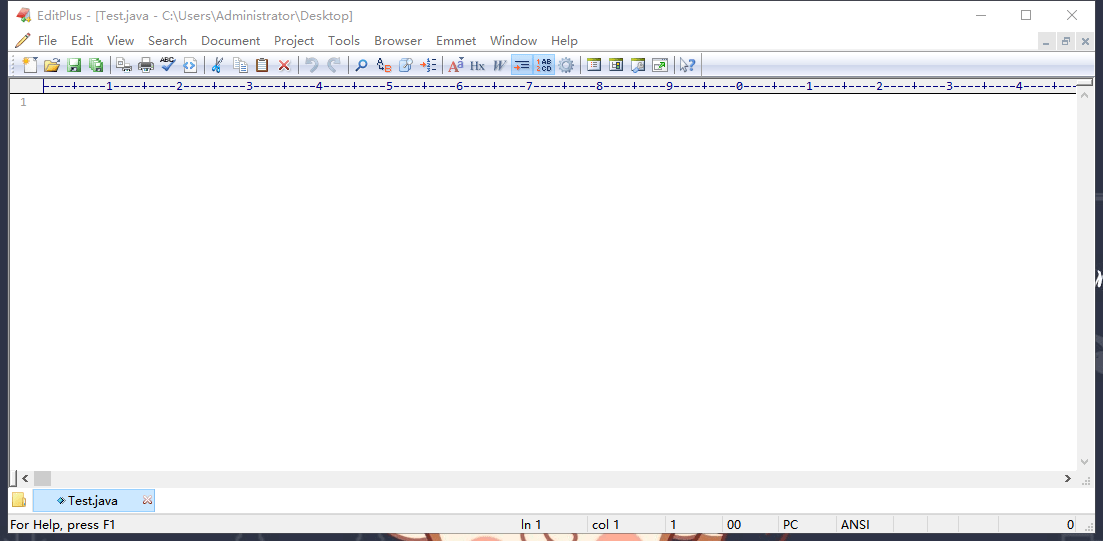
- 第九步:在以上文件中随便编写内容,并保存,你会发现桌面上生成了一个备份文件

- 第十步:如果你不想生成备份文件,可以进行如下配置:
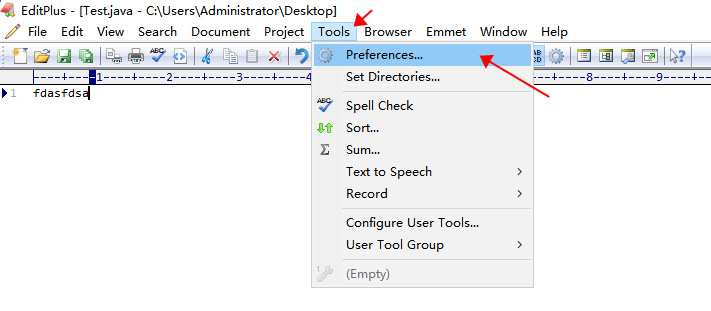
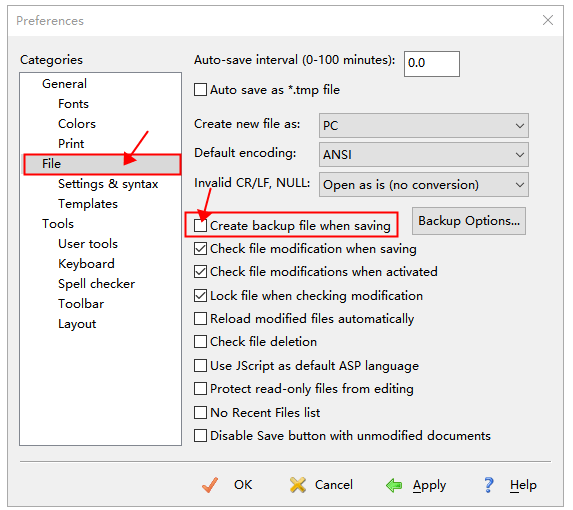
上图复选框中的对钩去掉,然后点击Apply,点击OK。再次编辑文件之后保存,你会发现不再生成备份文件了。
- 第十一步:设置字体(还是在以上窗口中完成设置)
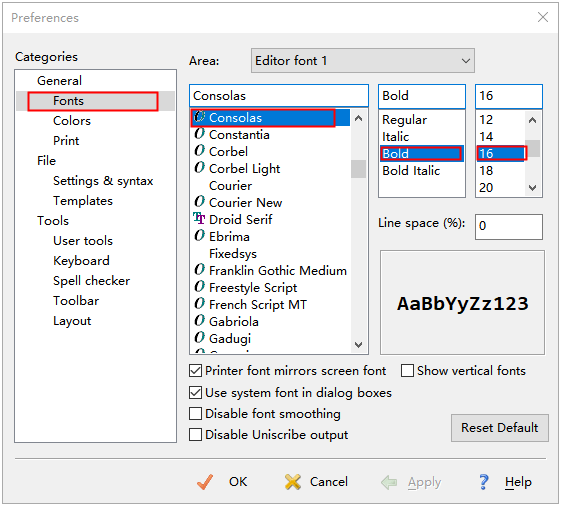
- 第十二步:设置缩进(按tab键时,默认情况下EditPlus中缩进较长,可以适当调整缩进距离)
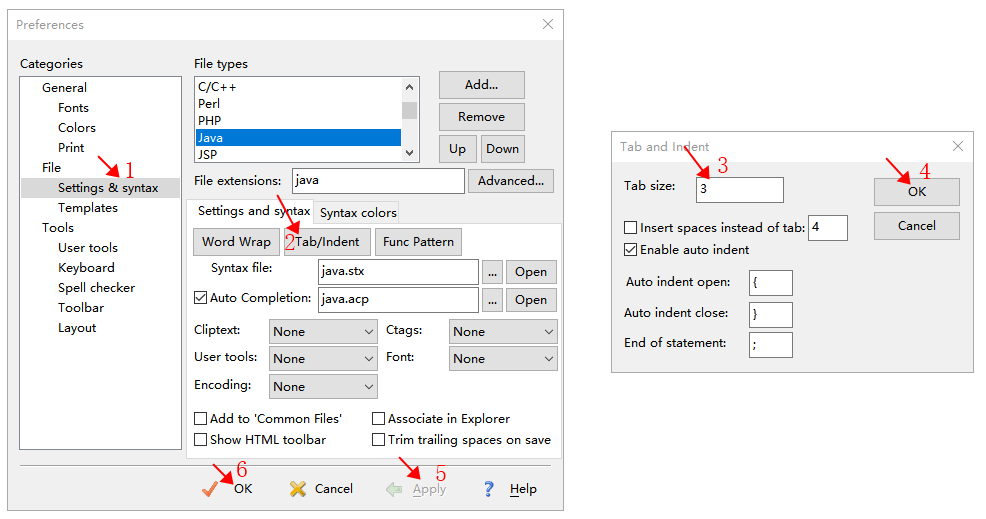
到此为止,EditPlus工具设置完毕。
修改文件的默认打开方式
- 当在windows系统中使用鼠标双击某个文件时,windows系统会使用默认的软件将其打开,怎么设置文件的默认打开方式呢?请看以下操作步骤:
- 第一步:在文件上点击右键,然后点击属性
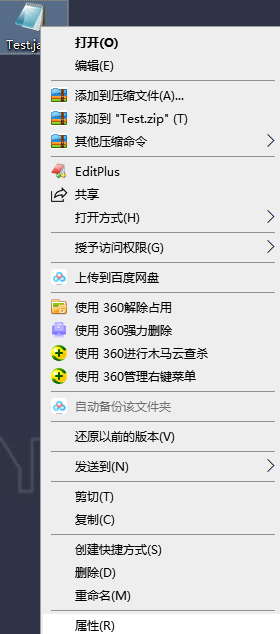
- 第二步:在弹出的属性窗口的“常规”中点击“更改”,然后在弹出的窗口中点击“更多应用”
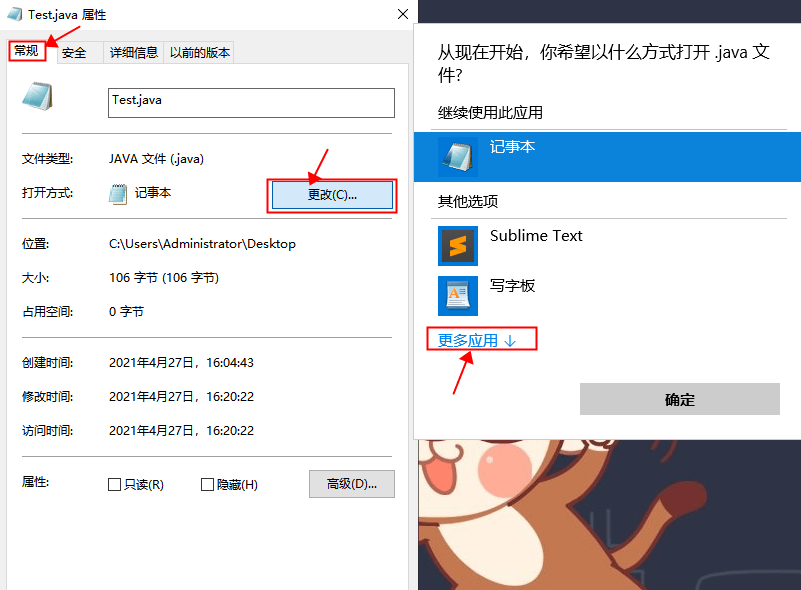
- 第三步:如果在应用列表中没有找到对应的应用,点击“在这台电脑上查找其他应用”
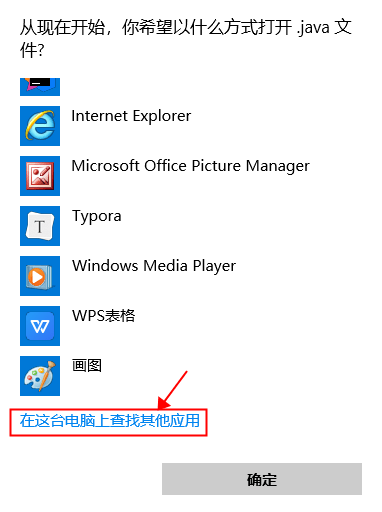
- 第四步:在这台电脑上找到EditPlus这个应用,并点击打开,如下图

- 第五步:发现图标发生了变化,点击确定,到此就设置完成了
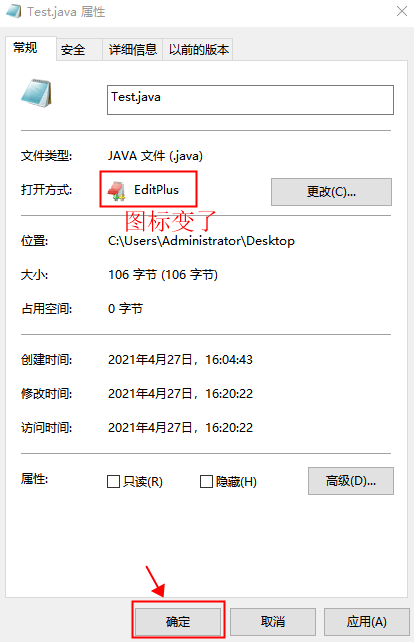
- 第六步:找到刚才的Test.java文件,然后双击,看看是否默认采用EditPlus工具打开

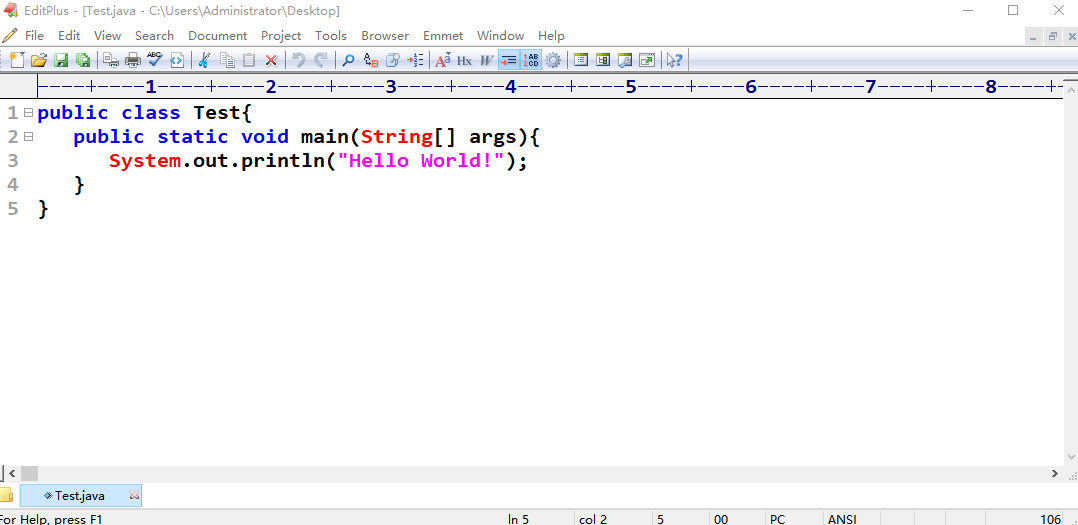
到此为止,修改文件的默认打开方式就完成了。